-
ghost一键还原,小编告诉你一键ghost怎么还原
- 2018-03-02 11:15:11 来源:windows10系统之家 作者:爱win10
一键Ghost是什么意思?一键Ghost其实就是快速还原的意思,Ghost软件可以对用户曾经备份过系统留下的*.GHO文件进行还原操作,避免了系统安装的麻烦。那Ghost怎么快速还原系统呢?下面,小编就来跟大家讲解一键ghost还原的教程了。
电脑系统在使用一段时间之后,都会因为一些大大小小的原因导致系统出现一些问题,这时候很多人就想到了一键还原系统,有用户会采用一键ghost还原系统,那么电脑怎么一键还原系统呢?为此,小编跟大家介绍一键ghost还原系统的操作流程。
一键ghost怎么还原
进入Ghost,依次点击“Local”——>“Partition”——>“Form Image”
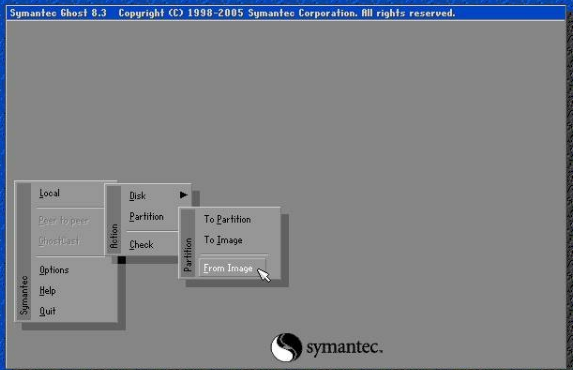
ghost系统软件图解1
选择备份文件***.GHO,点击“Open”继续。
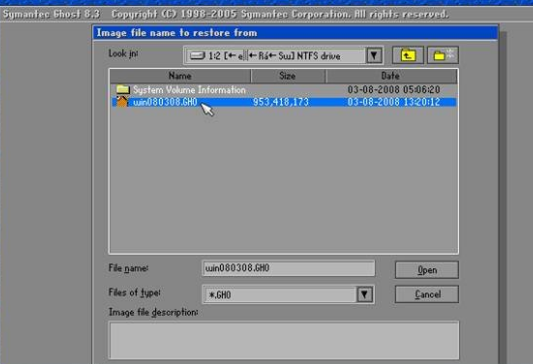
还原系统系统软件图解2
选择目标硬盘。点“OK”继续。
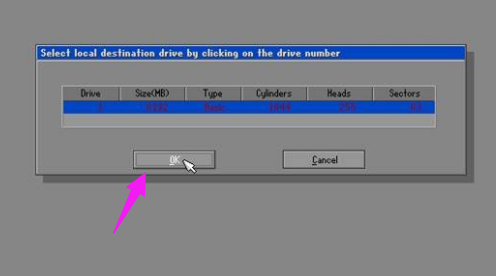
还原系统系统软件图解3
选择目标分区,我们需要恢复第一分区,即系统所在分区。点“OK”继续。
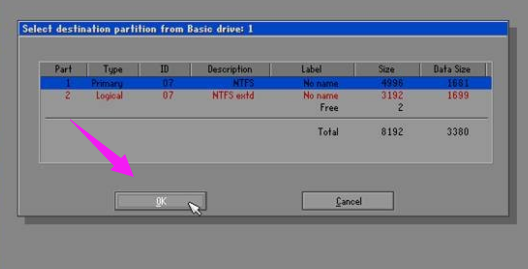
还原系统系统软件图解4
询问是否开始进行恢复,并提示目标分区数据将被覆盖。点“Yes”继续。
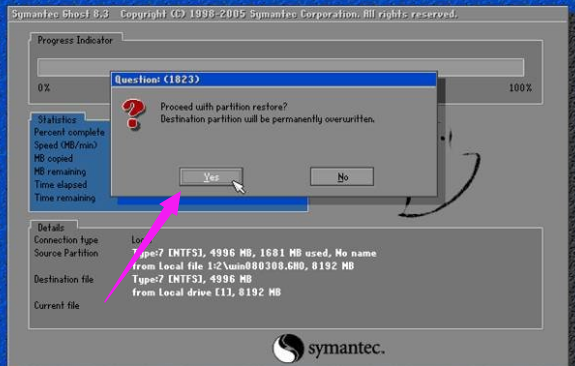
还原系统系统软件图解5
系统恢复过程,请耐心等待。
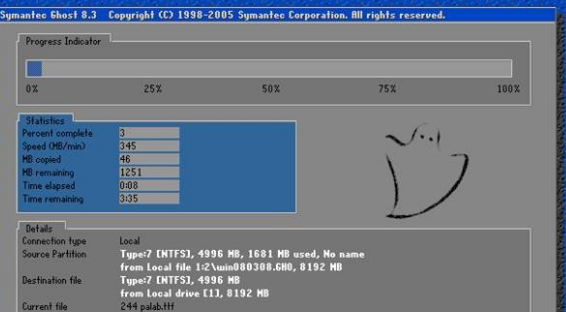
ghost系统软件图解6
提示系统恢复完成,可以点“Continue”——继续退回到图2的Ghost界面,在此我们点“Reset Computer”重新启动电脑。
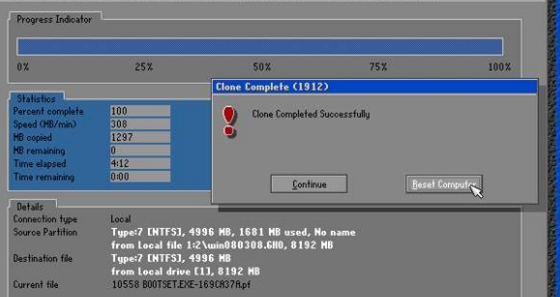
还原系统软件图解7
以上就是ghost一键还原的操作流程。
猜您喜欢
- 系统之家win10专业版32位系统安装教程..2016-11-15
- win8桌面壁纸怎么换?小编告诉你更换的..2017-10-31
- win764位纯净版硬盘安装教程..2016-10-09
- 电脑怎么装系统win7系统教程..2023-01-24
- 手把手教你windows10如何更新显卡驱动..2016-08-11
- 笔记本电脑故障,小编告诉你笔记本电脑..2018-03-03
相关推荐
- 雨林木风xp系统可以自动安装吗.. 2016-10-22
- cpu排行,小编告诉你电脑cpu性能排行榜.. 2018-03-24
- 手机谷歌(google)地球新增3D视图、街景.. 2013-05-10
- dnf网络连接中断如何解决 2020-06-14
- word打不开发送错误报告,小编告诉你wo.. 2018-09-15
- Win8开机开始屏幕出现“Start#ZHS”提.. 2015-06-03





 系统之家一键重装
系统之家一键重装
 小白重装win10
小白重装win10
 Chromium站长浏览器 v69.0.3494.0官方版
Chromium站长浏览器 v69.0.3494.0官方版 小白系统 ghost Win8.1 64位纯净版201509
小白系统 ghost Win8.1 64位纯净版201509 速用进销存软件加强版(企业管理系统)
速用进销存软件加强版(企业管理系统) 深度技术ghost win7系统下载32位装机版1801
深度技术ghost win7系统下载32位装机版1801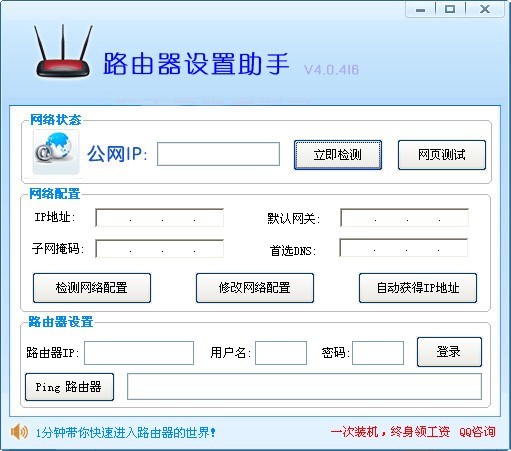 路由器设置助手 v4.0 (路由器网络工具)
路由器设置助手 v4.0 (路由器网络工具) flv下载器(Flvs Pla<x>yer)v1.0.1.20绿色版
flv下载器(Flvs Pla<x>yer)v1.0.1.20绿色版 萝卜家园win1
萝卜家园win1 精易web填表
精易web填表 雨林木风V201
雨林木风V201 雨林木风Win8
雨林木风Win8 雨林木风ghos
雨林木风ghos Total Uninst
Total Uninst 番茄花园win7
番茄花园win7 Microsoft Of
Microsoft Of 求魂1.92
求魂1.92  雨林木风win1
雨林木风win1 IN浏览器 v2.
IN浏览器 v2. 粤公网安备 44130202001061号
粤公网安备 44130202001061号